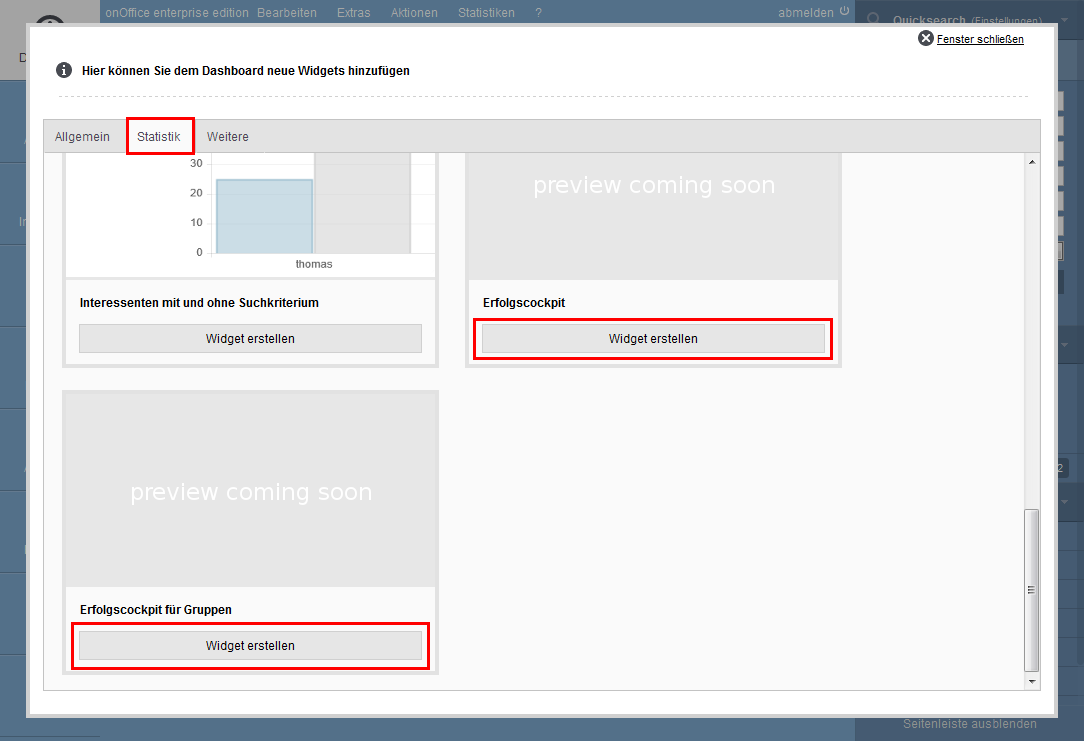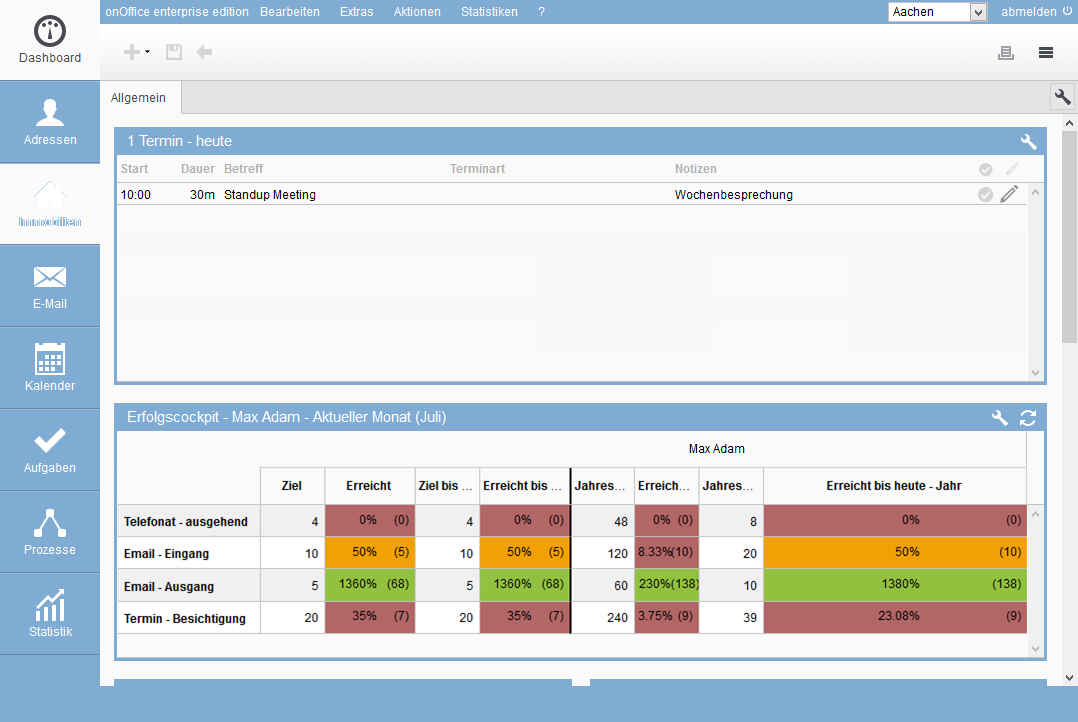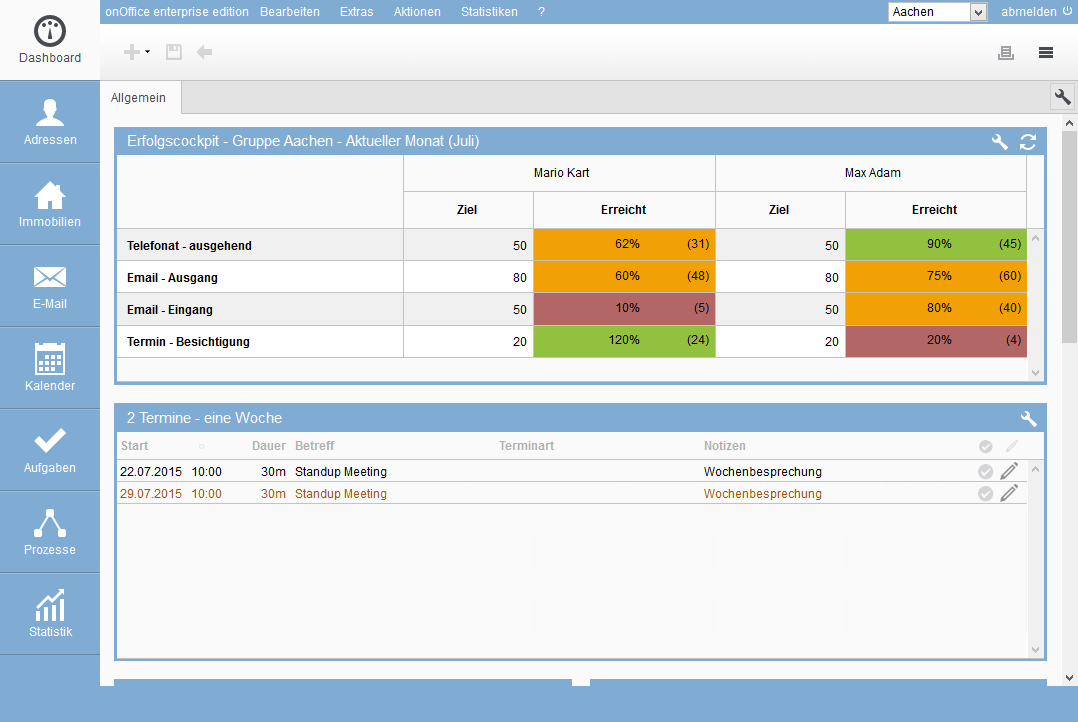Estás aquí: Home / Módulos adicionales / Panel de resultados / Mostrar el panel de resultados
Panel de resultados
Mostrar el panel de resultados
Para ver el panel de resultados debe añadirse el widget correspondiente a su panel de control. El empleado necesita el widget «Panel de resultados». Para ello, haga clic en el icono gris de la llave inglesa situado en la esquina superior derecha del panel de control ![]() . Cuando el icono se haya iluminado, haga clic en el símbolo más de la izquierda
. Cuando el icono se haya iluminado, haga clic en el símbolo más de la izquierda ![]() para añadir un nuevo widget. En el cuadro de diálogo que aparece, seleccione la pestaña «Estadísticas». Haga clic en «Crear widget» para el widget «Panel de resultados «.
para añadir un nuevo widget. En el cuadro de diálogo que aparece, seleccione la pestaña «Estadísticas». Haga clic en «Crear widget» para el widget «Panel de resultados «.
Un jefe de grupo, jefe de equipo o director de la empresa puede mostrar los valores del panel de resultados a sus miembros o empleados a modo de resumen. Para ello, debe crear el widget «Panel de resultados para grupos».
Nota:
Para poder utilizar el panel de resultados para grupos, debe ser administrador o jefe de grupo.
En ambos widgets, el periodo – último mes o mes en curso – puede seleccionarse mediante el icono de la llave inglesa situado en la parte superior del marco del widget.
Inhaltsverzeichnis
Panel de resultados para los empleados
Ahora el panel de resultados está en su panel de control. Organícelo aquí según sus ideas y necesidades. Para más información sobre la creación de widgets y la configuración del panel de control, haga clic aquí. El panel de control muestra los valores del mes en curso o del mes anterior. Además, también puede establecerse una evaluación anual para los tipos de acción. Esto se muestra además de la evaluación mensual. Dependiendo de la configuración de derechos, también puedes elegir qué panel de resultados puede ver: La suya o la de sus colegas.
El panel de resultados del empleado le muestra tanto el objetivo mensual fijado como el objetivo prorrateado hasta la fecha. Por ejemplo, si se fijan 30 llamadas como objetivo mensual, el undécimo día el objetivo es de 11 llamadas hasta la fecha. El número entre paréntesis muestra el número de llamadas telefónicas, correos electrónicos, etc. que ha recibido hasta el momento.
El panel de resultados sólo cuenta los resultados que se basan en una actividad o en una anotación en el diario del agente. Así que cada llamada telefónica, cada correo electrónico y cada cita deben estar vinculados a una propiedad o a un contacto.
Las citas se evalúan para el creador de la cita o para el usuario participante, según la configuración. Si posteriormente realiza un cambio en una cita que se concertó hace no más de 7 días, estos cambios se adoptarán y se mostrarán para el periodo de cómputo. Para más información sobre las características especiales de las operaciones de cita, véase Creación de una adquisición.
En función del porcentaje alcanzado, la columna correspondiente del panel de resultados cambia de color para que siempre tenga una visión rápida de los objetivos alcanzados. Hasta el 49% el campo aparece rojo entre 50%- 80% amarillo y a partir del 81% el campo se vuelve verde.
Nota:
El panel de resultados evalúa tus actividades por la noche, por lo que sólo podrá ver los resultados al día siguiente.
Panel de resultados para grupos
En el panel de resultados de grupo, también puede seleccionar el grupo deseado además del periodo de tiempo. Para ver el panel de resultados del grupo, debe ser administrador o supervisor del grupo. Si sólo es jefe de grupo en un grupo o si no tiene un módulo de grupo, se omite la selección de grupo.
Se añade un par de columnas para cada empleado. En los ajustes del widget, también se pueden establecer los «Objetivos para todo el año». Además, muestra los valores anuales hasta el día de hoy, así como el objetivo anual total de cada usuario.
Actualizar los datos del panel de resultados
Los datos del panel se escriben y se suman cada noche. Sin embargo, el sistema no comprueba si ha cambiado algo en los «datos antiguos». Puede suceder que las anotaciones/actividades en el diario del agente a través de correos electrónicos, cartas o tareas se hayan eliminado con deliberación. Con la actualización masiva, pueden compararse datos con los datos reales del diario del agente y las actividades a través del botón «Actualizar valores de adquisición». Se comprueban los datos de los últimos 30 días. Este control también se realiza por la noche, por lo que no hay cambios visibles inmediatos en los distintos paneles de resultados.

 Entrada
Entrada Panel de control
Panel de control Contactos
Contactos Inmuebles
Inmuebles Correo electrónico
Correo electrónico Calendario
Calendario Tareas
Tareas Análisis de valor del inmueble
Análisis de valor del inmueble Configurador de estadísticas
Configurador de estadísticas Envío automático de exposés
Envío automático de exposés Estadística del inmueble / contactos
Estadística del inmueble / contactos Factura
Factura Gestión de procesos
Gestión de procesos Gestión de proyectos
Gestión de proyectos Gestor de solicitudes
Gestor de solicitudes Grupos
Grupos Intranet
Intranet Marketing-Box
Marketing-Box Módulo multilingüe
Módulo multilingüe Módulo multipropiedad
Módulo multipropiedad onOffice Sync
onOffice Sync Panel de captación
Panel de captación Panel de resultados
Panel de resultados Presentación modo TV escaparate
Presentación modo TV escaparate Presentaciones PDFs
Presentaciones PDFs Registro de la jornada laboral
Registro de la jornada laboral Smart site 2.0
Smart site 2.0 Acceso rápido
Acceso rápido Actualización masiva
Actualización masiva Ajustes
Ajustes Cálculo con fórmulas
Cálculo con fórmulas Comunicación con los clientes
Comunicación con los clientes Contactos desde el Portapapeles
Contactos desde el Portapapeles Enlaces favorito
Enlaces favorito Herramientas externas
Herramientas externas Importación de inmuebles
Importación de inmuebles Módulos de texto
Módulos de texto Plantillas
Plantillas Portales
Portales onOffice-MLS
onOffice-MLS Tutoriales
Tutoriales Paso a paso
Paso a paso